
发布时间:2022-07-24 来源:win7旗舰版 浏览量:
Office2013新推出了一个联机演示文档的功能,只要在联网平台都能观看到我们的演示文档,但是很多人都不知道怎么使用Office2013联机演示文档的功能,只要注册好微软账号把文档生成一个HTTP链接就可以联机演示文档了哦,下面就和小编一起来看看具体怎么操作吧。
Office2013联机演示文档怎么使用方法:
打开你需要演示的 PPT 或者 Word 文档,鼠标点击文件。
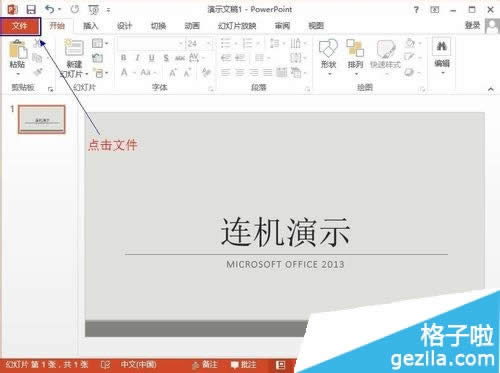
依次点击共享→联机演示→连机演示
将注册的邮箱填入。
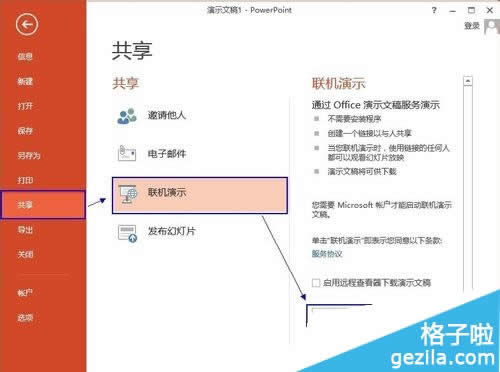
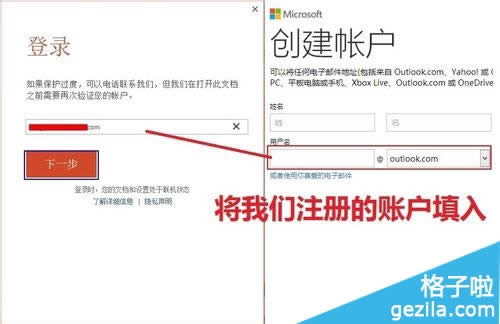
登录微软账户
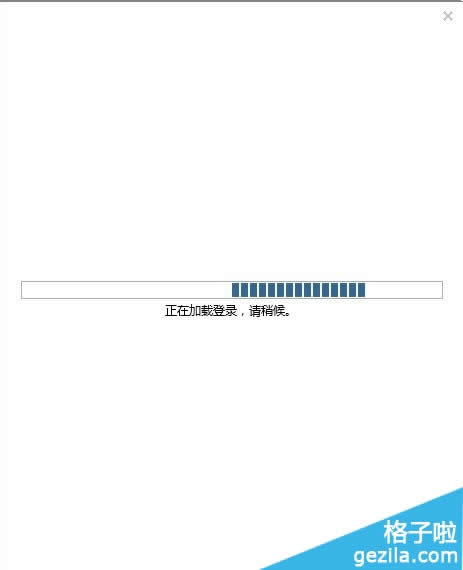
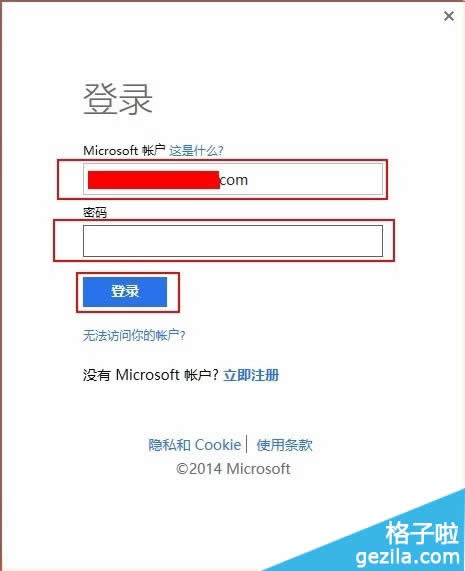
登录后等待文件上传至微软云,成功之后生成https加密链接,将链接用邮件、QQ、微信等发送给你的好友、客户或者学生就可以在线演示了。移动设备如平板及智能手机均可观看演示。
需要注意的是,这个链接只是一个临时链接,当文档关闭,在线演示即结束。
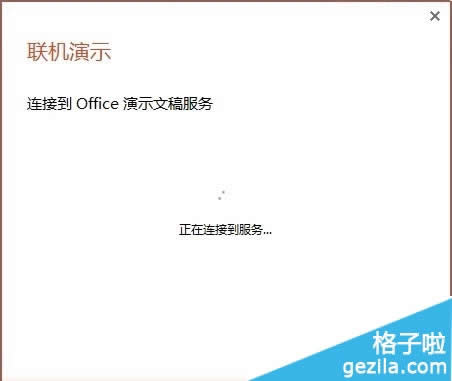
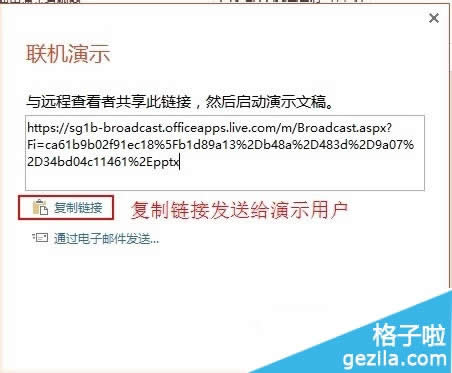
连机演示效果,观看这可以选择多种观看方式。
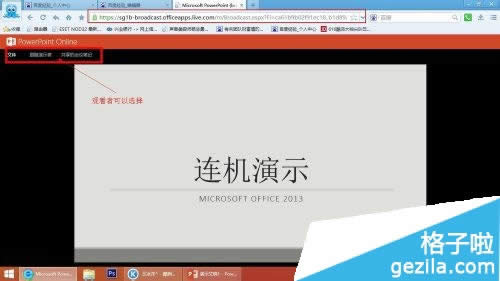
当关闭文档时,提示将结束演示。共享链接也关闭。
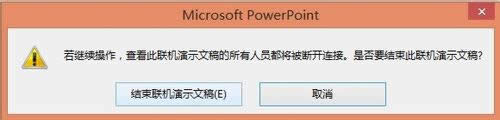
注:更多精彩教程请关注三联办公软件教程栏目,三联电脑办公群:189034526欢迎你的加入
1、常规法打开控制面板中的“程序和功能项”,进入&
发现Word已停止工作,此时关闭Word。右键,点击配置可交换显卡选项,进入。在最近应用的程序里可
大家在使用office2013阅读文章的时候,想直接让office2013阅读文章,这个时候可以使
office2013安装失败出错码1603或1902如何办?
office2013安装失败错误码1603或1902怎么办?目前,关于office2013安装失败